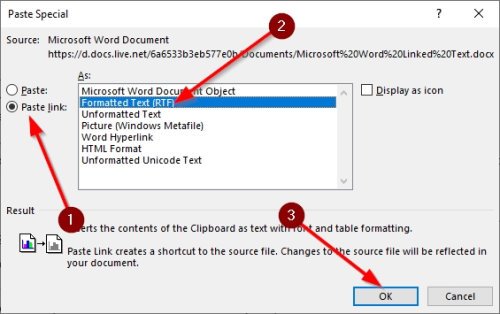Microsoft Word的最佳方面之一是用户能够将相同的文本添加到多个文档中。这样做的基本方法是简单地复制和粘贴,但是如果您有多个具有相同地址的文档怎么办?更改地址详细信息的最简单方法不是复制和粘贴。这里的计划是使用一种称为Linked Text的技巧,据我们所知,它工作得很好。至少,比我们最初预期的要好得多,这太棒了。
Word中的链接文本是什么
好的,所以这很容易回答。你看,这个想法是更改一个文档中的特定行或文本段落,并观察其他文档中的相同文本自动更改自身。这听起来像是一个魔术,但当我们说这是真正的交易时请相信我们。
要创建和添加链接文本:
- (Copy)从原始文档复制文本
- 打开其他文档并使用选择性粘贴(Paste Special)
- 粘贴链接文本
1]从原始文档中复制文本(Copy)

好的,所以您要做的第一件事就是创建一个包含重要文本的文档。在继续之前保存该文档,因为这样做非常重要。从那里,将文本复制到剪贴板。
2]打开(Open)其他文档并使用选择性粘贴(Paste Special)

下一步是打开接收文档,将鼠标光标单击到要粘贴最近复制的文本的空间。从那里单击位于功能区(Ribbon)左上角的粘贴(Paste)图标。之后,选择Paste Special。现在应该会出现一个小窗口,其中包含几个可供利用的选项。
3]粘贴链接的文本
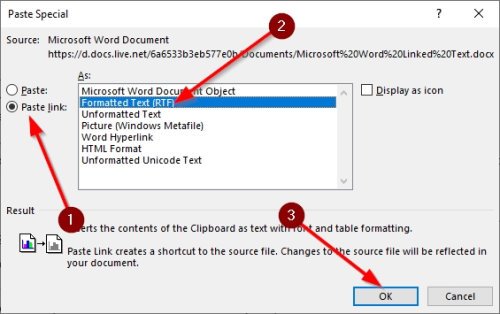
当涉及到粘贴文本时,您将需要选择Paste Link > Formatted Text( RTF )。最后,点击 OK 按钮,您的文本应该会出现。
现在,如果您曾经编辑过原始文档中的文本,那么在其他文档中将自动更改相同的单词。
希望这可以帮助。
How to use Linked Text in Word to update multiple documents
One of the best аspects of Microsoft Word is the ability for users to add the same text to multiple documents. The basic way of doing this is to simply copy and paste, but what if you have several documents with the same address? The easiest way to change the address details is not to copy and paste. The plan here is to use a trick known as Linked Text, and from what we can tell, it works quite fine. At least, much better than we originally expected, and that is wonderful.
What is Linked Text in Word
OK, so that is quite simple to answer. You see, the idea is to change a particular line or paragraph of text in one document and watch as the same text in other documents just automatically change themselves. It may sound like a magic trick but trust us when we say this is the real deal.
To create and add a Linked Text:
- Copy text from the original document
- Open the other document(s) and use Paste Special
- Paste the Linked Text
1] Copy text from the original document

OK, so the first thing you will want to do, is to create a document with the piece of important text. Save that document before moving forward because doing so is very important. From there, copy the text to the clipboard.
2] Open the other document(s) and use Paste Special

The next step is to open the receiving documents, click the mouse cursor into the space where you want to paste the recently copied text. From there click on the Paste icon located at the top-left corner of the Ribbon. After doing that, select Paste Special. A small window should now appear with several options to take advantage of.
3] Paste the Linked Text
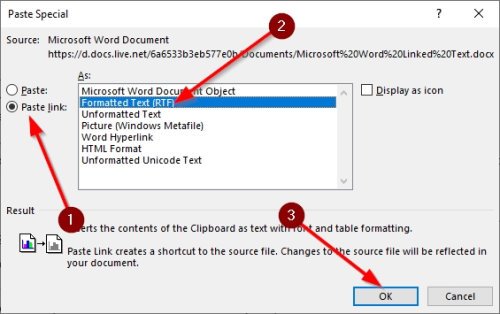
When it comes down to pasting the text, you will want to choose to Paste Link > Formatted Text (RTF). Finally, hit the OK button and your text should appear.
Now, should you ever edit the text from the original document, then automatically the same words will be changed in the others.
Hope this helps.